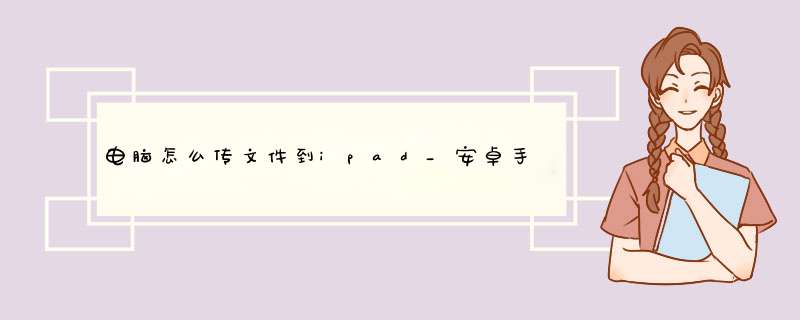
在Apple移动设备之间迁移数据的方法有多种,这里我们要介绍的是如何借助iMazing将iPhone的数据迁移到iPad的方法。
一、开始前准备1.下载iMazing首先需要下载iMazing,在iMazing中文网站中,我们可以下载iMazing的试用版或购买软件正版,根据自己的电脑系统选择iMazing的版本,下载安装即可。
2.连接设备对于第一次使用iMazing连接电脑的设备,需要使用USB数据线来完成连接,如果您有需求,可以将其设置为同一局域网下即可自动连接的WiFi连接类型。
小编这里由于电脑USB接口有限,就将iPad设置成了WiFi连接,iPhone则使用USB连接。
二、数据迁移1.开始数据迁移在iPhone的 *** 作主界面中点击“转移至其他设备”,可开始数据迁移 *** 作。
2.选择iPad迁移数据的可选对象是iMazing已连接的设备,小编要将数据从iPhone迁移到iPad中,迁移对象勾选“iPad”。
3.选择迁移数据一台设备中的数据有很多,我们可以在迁移开始前设置数据,默认设置是迁移iPhone中的所有数据,点击“自定义设置”可以修改数据范围。
4.开始数据迁移完成设置后,就可以开始数据迁移了。
三、注意事项将iPhone中的数据迁移到iPad的 *** 作是非常简单的,但其中有一些细节需要大家注意一下,避免造成不必要的损失。
1.上述方法可在Apple移动设备中通用,但iOS版本过低将无法进行数据迁移。
2.选择数据时,必须选择“账户”和“其他数据和首选项”,其他数据可酌情舍弃;选择应用时,可尽量减少应用的迁移,这会为您节省很多时间。
3.建议选中“清除目标设备”,因为iPad中可能会有一些设置与从iPhone中迁移过去的数据产生冲突,出现一定的差错,也因此迁移 *** 作要谨慎进行。
4.备份不包括您的iTunes Media库,即在iTunes上同步或购买的音乐,书籍,iTunes U,播客,铃声和电影。
这就是小编要为大家介绍的如何将iPhone中的数据迁移到iPad中的方法了,关键步骤在于“迁移数据的选择”,再注意一下提到的几点细节, *** 作就不会有问题啦,希望可以对大家有所帮助哦!
欢迎分享,转载请注明来源:内存溢出

 微信扫一扫
微信扫一扫
 支付宝扫一扫
支付宝扫一扫
评论列表(0条)